| 主机参考:VPS测评参考推荐/专注分享VPS服务器优惠信息!若您是商家可以在本站进行投稿,查看详情!此外我们还提供软文收录、PayPal代付、广告赞助等服务,查看详情! |
| 我们发布的部分优惠活动文章可能存在时效性,购买时建议在本站搜索商家名称可查看相关文章充分了解该商家!若非中文页面可使用Edge浏览器同步翻译!PayPal代付/收录合作 |
Windows 虚拟磁盘(VHD、VHDX)是一种虚拟化技术,允许用户创建虚拟硬盘映像文件并将其用作存储设备。 这些虚拟硬盘镜像文件可以像物理硬盘一样用来存储文件、操作系统和应用程序。
以下是如何使用 Windows 虚拟磁盘(VHD、VHDX)。
-
创建虚拟磁盘 磁盘:可以使用 Windows 操作系统内置的磁盘管理器工具创建虚拟磁盘。 选择“创建 VHD”或“创建 VHDX”选项并指定磁盘大小、类型和位置。
-
挂载虚拟磁盘:创建虚拟磁盘后,您可以使用磁盘管理器工具将其挂载到系统上。 。 右键单击“磁盘管理器”中的“磁盘”选项,然后选择“附加 VHD”或“附加 VHDX”以选择虚拟磁盘文件并为其分配驱动器盘符。
-
格式化虚拟磁盘:挂载虚拟磁盘后,使用磁盘管理器工具或命令行工具即可对其进行格式化。 虚拟磁盘。 磁盘。 在“磁盘管理器”中右键单击已安装的虚拟磁盘,选择“格式化”,然后选择文件系统类型和其他格式化选项。
-
使用虚拟磁盘:格式化虚拟磁盘并将其安装到系统上后,您就可以像物理硬盘一样使用它。 。 文件可以复制到虚拟磁盘、已安装的操作系统或应用程序等。
-
卸载虚拟磁盘:如果虚拟磁盘不存在不再需要时,请使用磁盘管理器工具或命令line 工具 您可以使用以下命令卸载虚拟磁盘 卸载。 在磁盘管理器中右键单击已挂载的虚拟磁盘,然后选择卸载。
总之,Windows 虚拟磁盘(VHD、VHDX)可以让您轻松创建、挂载,并且可以格式化并使用它。 提供更灵活、便捷的存储解决方案。
这几篇文章你可能也喜欢:
- HOSTDARE:在美国洛杉矶的VPS主持人40%折扣,年度付款起价为10.4美元起,起价为10美元。
- 宝塔如果Windows面板忘记您的用户名和密码该怎么办(宝塔忘记了安全门户)
- RAKSMART星期六会员日特别优惠:独立服务器在第一个月低至24.5美元,云服务器在第一个月折扣20%
- 如何关闭Windows更新
- 如何在WordPress中将HEIC添加到JPG转换器(简单方法)
本文由主机参考刊发,转载请注明:Windows虚拟磁盘(vhd、vhdx)使用(虚拟磁盘vhd功能) https://zhujicankao.com/128356.html
 主机参考
主机参考










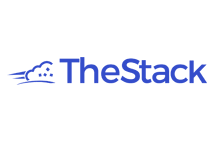



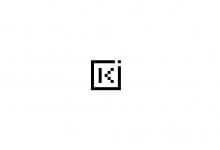
评论前必须登录!
注册